当日受付手順
-
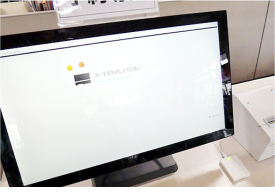
STEP1
ロビー受付カウンター横に設置してある受付専用パソコンで行います。
-

STEP2
受付専用パソコンのカードリーダーに、ICカードをかざしてください。(置きます)
-
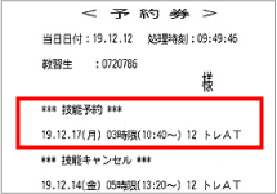
STEP3
受付完了後は、このレシートと教習原簿を指導員に渡して下さい。
スマートフォンからの予約
-

STEP1
入校時にお渡しした、予約用QRコード券を読み取ります。
-
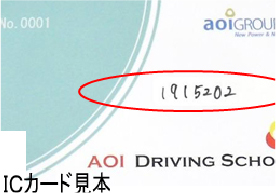
STEP2
教習生番号はICカード記載の7桁の番号で、パスワードは誕生日4桁です。
-
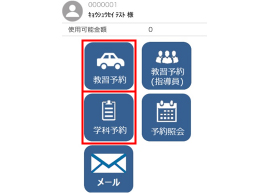
STEP3
技能の予約等はメニュー画面から選びます。車の予約は「教習予約」、応急救護と原付の予約は「学科予約」を選んでください。
-
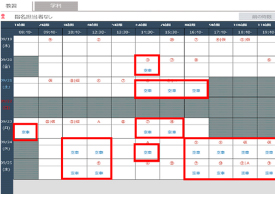
STEP4
「空車」の表示は予約が取れるようになっていますので、指先で画面を軽く押して下さい。
-
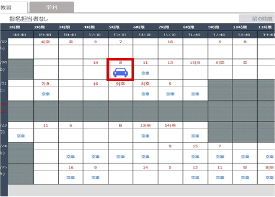
STEP5
予約後は、【予約完了のマーク】が出ます。
校内PCからの予約
-
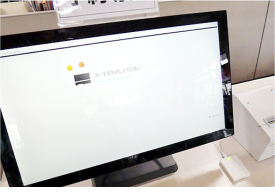
STEP1
予約用パソコンは、受付カウンター横に設置してあります。
-

STEP2
予約用パソコンのカードリーダーにICカードをかざしてください。(置きます)
-
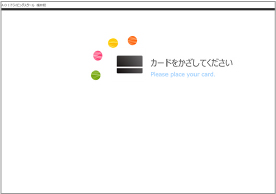
STEP3
教習予約を選んでいただければ、予約画面に入ります。なお、パスワードはPC画面から変更可能です。
-
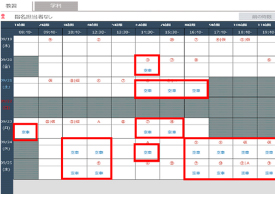
STEP4
「空車」の表示は予約が取れるようになっていますので、指先で画面を軽く押して下さい。
-
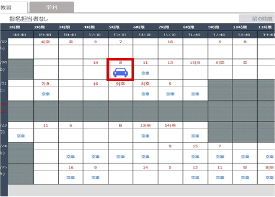
STEP5
予約後は、【予約完了のマーク】が出ます。
-
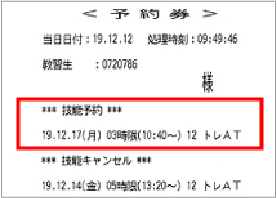
STEP6
予約完了で、次回教習を受ける時間帯と教習内容となります。
予約キャンセルについて
基本的に技能のキャンセルはお断りしていますが、やむ得ない場合は、
前日までにスマートフォンまたは校内端末からキャンセルすることができます。(当日は不可)
校内PCでの手順
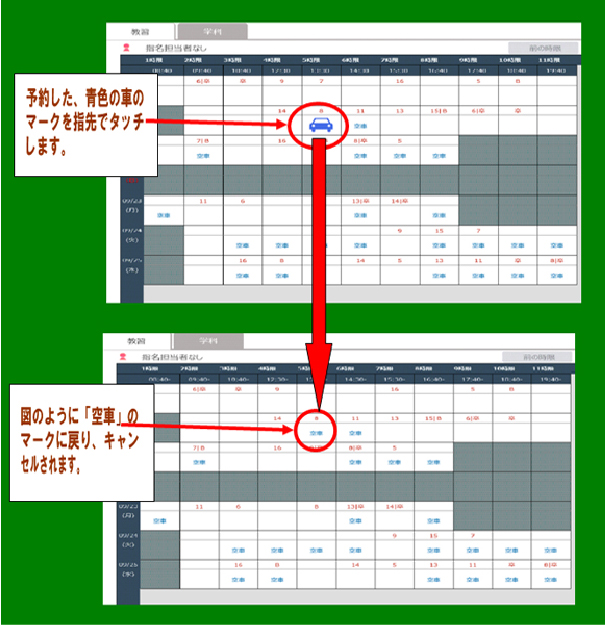
IDカードをかざし、予約状況の画面の「車」のマークをタッチして下さい。
「空車」になればキャンセル完了です。

